Как правильно найти и удалить неактивные плагины WordPress, чтобы ускорить работу вашего сайта
Опубликовано: 2023-03-22Когда вы в последний раз просматривали все свои плагины WordPress?
Если ответ не всплывает сразу, это было слишком долго.
Как владелец сайта WordPress, вы могли установить различные плагины для повышения производительности своего сайта. Однако не все из них стоили того, чтобы их придерживаться, и чаще всего они заканчивались тем, что задерживались.
В этой статье мы обсудим, как неактивные плагины WordPress могут негативно повлиять на скорость и производительность вашего сайта, и как с ними справиться быстро и эффективно.
Что такое неактивные плагины WordPress?
Неактивные плагины WordPress — это те, которые вы установили на свой сайт, но в данный момент не используете.
Плагины WordPress могут стать неактивными по разным причинам, таким как несоответствие требованиям вашего веб-сайта, конфликты с другими плагинами, изменение общих целей веб-сайта или просто прекращение поддержки плагина.
Влияют ли неиспользуемые плагины на скорость вашего сайта WordPress?
Короче да! Неактивные плагины могут негативно повлиять на скорость и производительность вашего сайта несколькими способами:
- они занимают место на вашем сервере, что может привести к замедлению загрузки
- они добавляют к техническому долгу и могут конфликтовать с другими плагинами или обновлениями WordPress, вызывая непредвиденные ошибки и сбои, которые замедляют работу вашего сайта.
- они также могут представлять угрозу безопасности, поскольку могут содержать уязвимости, которыми могут воспользоваться хакеры.
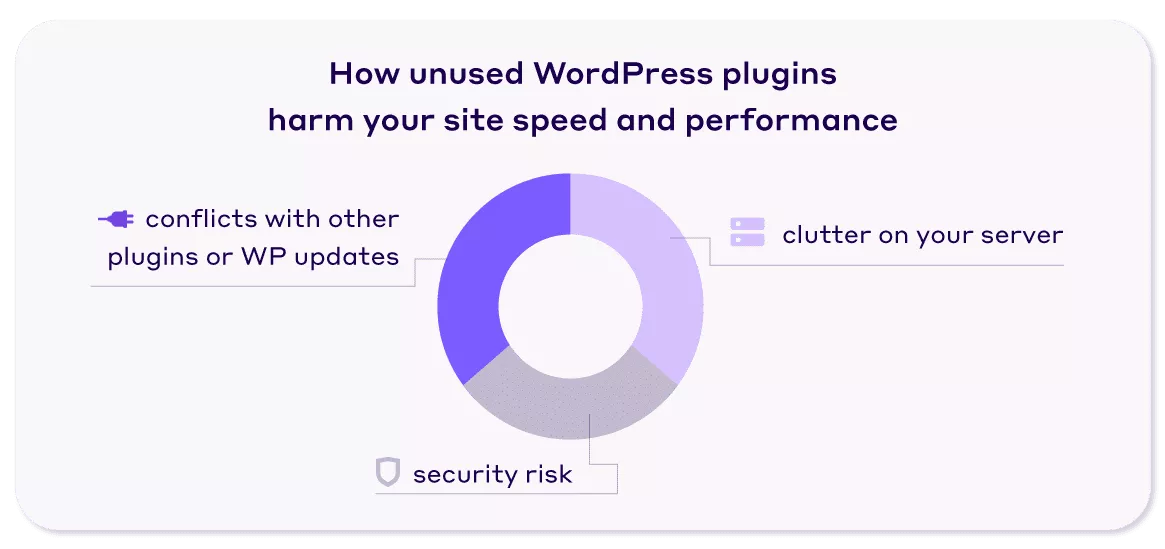
Как определить неиспользуемые плагины на сайте WordPress?
Это довольно просто.
Чтобы узнать, какие плагины неактивны на панели управления WordPress, просто перейдите в раздел «Плагины». Там вы увидите список всех установленных плагинов на вашем сайте.
Нажмите на вкладку «Неактивные» , чтобы увидеть список всех неиспользуемых плагинов WordPress:

Пока вы это делаете, мы рекомендуем вам также просмотреть активные плагины. Определите, есть ли какие-либо из них, которые больше не нужны или могут просто перекрываться с функциями другого плагина.
Например, в прошлом вы устанавливали EWWW Image Optimizer, но теперь все ваши изображения оптимизированы (+ код, шрифты и другие ресурсы) с помощью более продвинутого решения, такого как NitroPack.
Относитесь к таким плагинам так же, как и к неактивным.
Как удалить неактивные плагины с сайта WordPress
Перед удалением любого плагина необходимо сделать резервную копию вашего веб-сайта, чтобы вы могли восстановить его в случае возникновения каких-либо проблем.
Деактивация или удаление неактивных плагинов: какой из них лучше?
Деактивация плагина просто отключит его функциональность , но файлы плагина останутся на вашем сервере.
С другой стороны, удаление плагина полностью удалит все его файлы .
Как правило, лучше удалять неактивные плагины, чем просто деактивировать их, так как это может освободить место и повысить производительность сайта.
Однако, если вы считаете, что плагин может понадобиться вам снова в будущем, вы можете деактивировать его и оставить на своем сервере. Если вы сведете их к минимуму, производительность и скорость вашего сайта не пострадают.
Чтобы деактивировать плагин, нажмите « Деактивировать » под названием плагина:

Удаление неиспользуемых плагинов WordPress
Удаление неактивных плагинов — это одноэтапный процесс.
После деактивации плагина нажмите « Удалить », чтобы полностью удалить его из каталога и с сервера.

Повторите процесс для всех неактивных плагинов, которые вам больше не нужны, или, если у вас есть длинный список на вкладке «Неактивные», выполните массовое удаление.
Как массово удалить неактивные плагины WordPress
Вы можете массово работать с неиспользуемыми плагинами, используя раскрывающееся меню « Массовые действия » в разделе «Плагины». Просто выберите все неактивные плагины, которые вы хотите удалить, и нажмите « Удалить ».

Как полностью удалить неактивные плагины WordPress
Вы можете подумать, что нажатия кнопки «Удалить» на неиспользуемом плагине WordPress достаточно, чтобы закрыть его.

Хотя обычно при этом удаляются все файлы и папки, связанные с плагином, иногда файлы, таблицы и шорткоды могут оставаться вне каталога /wp-content/plugins/ . В конечном итоге это может занять дополнительное место на вашем сервере и снизить производительность и скорость вашего сайта.
Примечание. Правильно разработанный плагин будет иметь возможность полной деинсталляции в настройках. Например, плагин NitroPack никогда не будет работать с оригинальными файлами вашего сайта, а вместо этого будет делать копии. Когда вы решите удалить плагин, не останется ничего, что могло бы повредить скорости и производительности вашего сайта.
Удаление оставшихся файлов и подпапок
Чтобы удалить любые следы, которые мог создать неактивный плагин WordPress, вам нужен доступ к файлам и папкам на вашем сервере WordPress.
В зависимости от вашего хоста вы можете удалить ненужные файлы через протокол передачи файлов (FTP)/безопасный протокол передачи файлов (SFTP) или использовать файловый менеджер.
Как правило, при первой установке WordPress в папке «wp-content» создаются две подпапки: plugins и themes . По мере того, как вы будете развивать свой веб-сайт и начнете расширять свой технический стек, появятся другие подпапки, такие как: кеш, обновление, загрузка, восходящие потоки и т. д.

Некоторые плагины добавят свои выделенные подпапки в список, и они останутся там даже после того, как вы удалите плагин из своей библиотеки, например плагин Shield Security ниже:
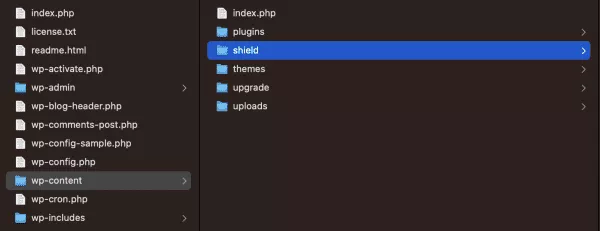
Чтобы удалить их навсегда, просто щелкните правой кнопкой мыши вложенные папки и выберите « Удалить ».
Все сделано!
Удаление оставшихся таблиц базы данных
Используя phpMyAdmin в панели администратора хостинга, вы можете управлять всеми таблицами базы данных, которые могли быть созданы плагинами WordPress.
Есть 12 стандартных таблиц базы данных, с которых начинает работу каждый владелец сайта WordPress:
- wp_commentmeta
- wp_comments
- wp_links
- wp_options
- wp_postmeta
- wp_posts
- wp_termmeta
- wp_terms
- wp_term_relationships
- wp_term_taxonomy
- wp_usermeta
- wp_users

Дополнительные таблицы могут быть созданы плагинами в вашем техническом стеке, такими как Yoast SEO, Social Snap, WP Forms и т. д.
Обычно они начинаются с префикса, отличного от « wp_ », в приведенном ниже примере это « icwp_wpsf_ ».
Чтобы удалить оставшуюся таблицу, щелкните ее правой кнопкой мыши и выберите параметры « Удалить » или « Удалить » (в зависимости от вашего меню). Подтвердите свой выбор и вуаля!

Удаление оставшихся шорткодов
Многие плагины на вашем сайте WordPress будут использовать шорткоды (фрагменты кода) для добавления функциональности и возможностей.
Возможно, вы видели это раньше: вы переходите на страницу контактов, и вместо контактной формы вы видите фактически отображаемый тег шорткода.

Это происходит потому, что плагин для контактных форм был удален, а оставшийся шорткод — нет. Чтобы избежать подобных проблем с пользовательским интерфейсом, просто отредактируйте страницы и удалите код.
Чтобы убедиться, что вы не пропустили ни одного бесхозного шорткода, рассмотрите возможность установки плагина Shortcodes Finder. Это позволит вам автоматически находить и удалять нежелательные теги на вашем сайте.
Ускорьте свой сайт WordPress с помощью NitroPack — легкого плагина, который работает только с копиями ваших файлов →
Следующие шаги
После удаления неиспользуемых плагинов WordPress рекомендуется проверить наличие неработающих ссылок на вашем веб-сайте и при необходимости обновить их.
Кроме того, убедитесь, что все ваши активные плагины обновлены. Следуя этим шагам, вы сможете обеспечить безопасность, скорость и эффективность своего веб-сайта.
